
د روټر بیا پورته کول یوازې یوازې په وسیله کې د ت button ۍ له لارې امکان نلري. دا عملیات پرته له ستونزو سره پخپله د عملیاتي سیسټم کې ترسره کیدی شي. د دندې پلي کولو لپاره ډیری درې اختیارونه شتون لري. هر یو یې دواړه خپلې ګټې او زیانونه لري. راځئ چې د شته ټولو لارو په پام کې نیولو سره ودریږو ترڅو هر کارن د خپل ځان لپاره مطلوب موندلی وي.
1 میتود: په ویب انٹرفیس کې ت button ۍ
د روټر د بیارغونې اصلي طریقه د ویب انٹرفیس له لارې ترسره کیږي. دا په دې مینو کې دی چې هر کارن کمپیوټر سره د خپل لومړي پیوستون په جریان کې وسیله ترتیب کوي. په هر انټرنیټ مرکز کې، د وسیلې پراختیا کونکي د ت button ۍ په ځانګړي ډول د ت button ۍ موقعیت پلي کوي، نو اصلي هدف یوازې په خپل لټون کې دی، چې موږ به په راتلونکي لارښود کې د مرستې هڅه وکړو.
- براوزر خلاص کړئ چیرې چې تاسو ویب انٹرفیس ته د تګ لپاره معیاري پته لیکئ. هغه یې کړئ، د راټر شاته یا لاندې پورتنۍ برخې کې سټیکر زده کړه. پته ته د لیږد فعالولو لپاره د معلوماتو کیلي وکاروئ.
- کله چې فورمه څرګند شي، د ننوتلو لپاره کارن نوم او امنیت کلي دننه کړئ. د دې معلوماتو پیژندلو لپاره نور تفصيلي لارښوونې، که چیرې د کلمې اداره د دواړو ساحو لپاره مناسب نه وي، نو لاندې د اشارې لخوا زموږ په ویب پا on ه کې زموږ ویب پا on ه وګورئ.
نور ولولئ: د روټر ویب انٹرفیس ته د ننوتلو لپاره د ننوتلو او رمز تعریف
- په ځینو سفرونو کې، د مثال په توګه، ASUs، امکان لري چې مستقیم له اصلي کړکۍ څخه مستقیم توکي واستوئ. دا د ورته ت button ۍ په فشارولو سره ترسره کیږي. د موډل ویب انٹرفیس وګورئ چې د پوهیدو لپاره کارول کیږي چې ایا ورته مجازی ت button ۍ شتون لري.
- یو ډیر عام انتخاب دی. د نیوونې مینو له لارې یې پلي کولو لپاره، د سیسټم برخې ته لاړشئ.
- هلته، "تشکیلات" کټګورۍ غوره کړئ.
- د دې پروسې فعالولو لپاره "توکي بیا پیل کړئ" کړئ "ولیکئ او د دې پروسې فعالولو لپاره په ت button ۍ کلیک وکړئ.
- هغه عمل تایید کړئ که چیرې د پاپ اپ کړکۍ په ویب براوزر کې داسې شي.
- د ریبوټ بشپړ بشپړیدو تمه وکړئ ترڅو د شبکې تجهیزات بیا خپل سم عملیاتو پیل کړي.
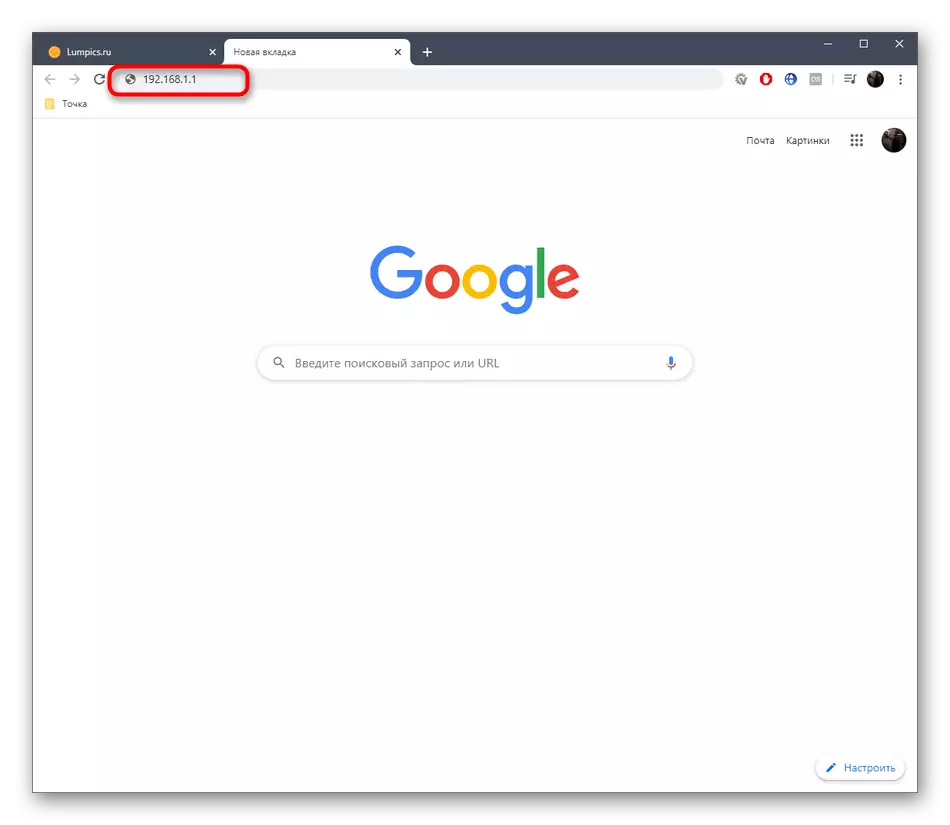


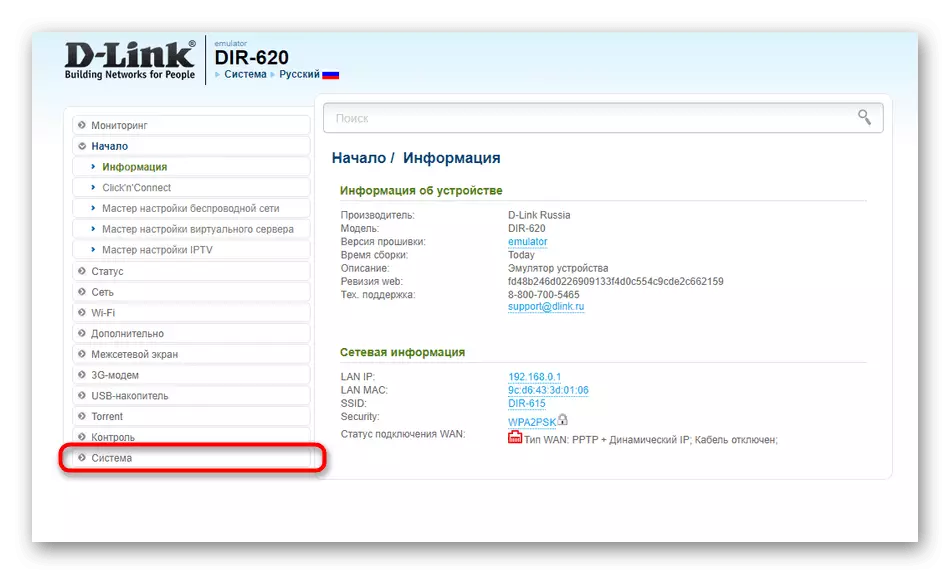




په پام کې ونیسئ چې معمولا ریبوټ یو څه وخت نیسي. که چیرې کارول شوې اړیکه ګړندۍ وي، نو د بې سیمه لاسرسي نقطه باید په لیست کې په ساده ډول ښودل شي، او شبکې ته به یوازې د یوې دقیقې یا حتی نور ته څرګند شي.
2 میتود: منظم ریبوټ فعالیت
لاندې میتود به د ویب انٹرفیس کارولو سره هم تړاو ولري. سمدلاسه څرګنده کړئ چې دا امکان نلري چې په هرځای کې پلي کړي، ځکه چې هر پرمختګونه په کې ورته اختیارونه ورته. اوس به موږ د ټاکل شوي روټر څخه د TP-لینک څخه د اصلي تجهیزاتو په مثال کې د اصلي تجهیزاتو په مثال کې تنظیم کولو پروسه تحلیل کړو، او تاسو اړتیا لرئ وړاندې شوي ویب انٹرفیس کې ورته ب feature ه ومومئ. که دا ناکام نشي، د نورو میتودونو غور ته لاړشئ.
- د انټرنیټ په مرکز کې د بریالي تصویب وروسته، کټګورۍ د "سیسټم وسیلې" خلاص کړئ او د "وخت تنظیم" کټګورۍ غوره کړئ.
- د سم وخت زون سم وخت زون کړئ، نیټه او دقیق وخت. د نصب مهال ویش لپاره دا د نصب مهال ویش لپاره اړین دی ترڅو سم فعالیت وکړي. د ټولو بدلونونو کولو وروسته، دوی خوندي کړئ او نور لاړشئ.
- "بیا پیل" کټګورۍ ته لاړشئ.
- دلته د مهال ویش اختیار فعال کړئ.
- وروسته له هغه چې نوې فورمه څرګند شي، دا ستاسو د اړتیاو سره سم ډک کړئ. د نوي مهالویش تنظیم کولو لپاره په خوندي کولو ت button ۍ کلیک وکړئ.
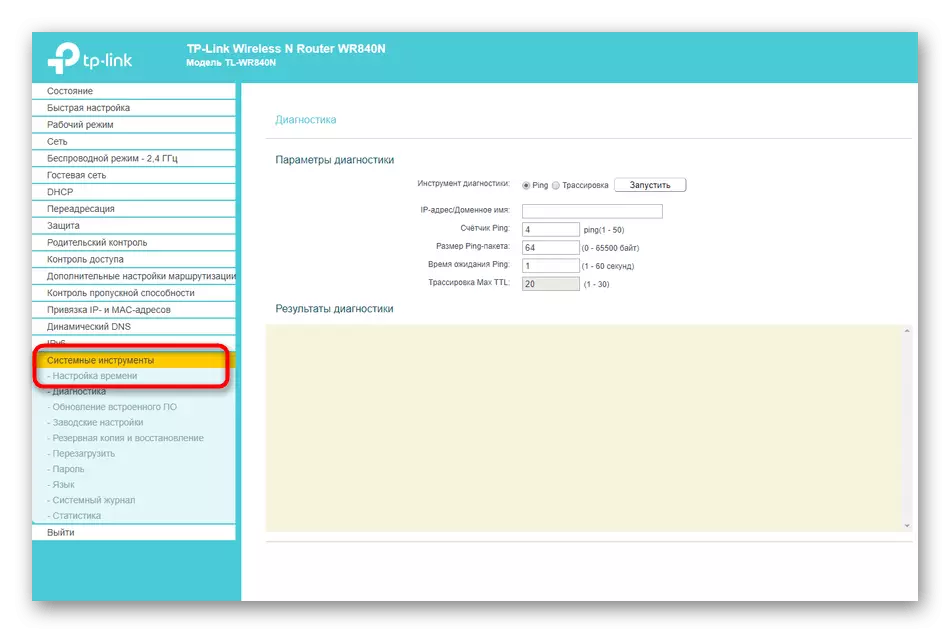


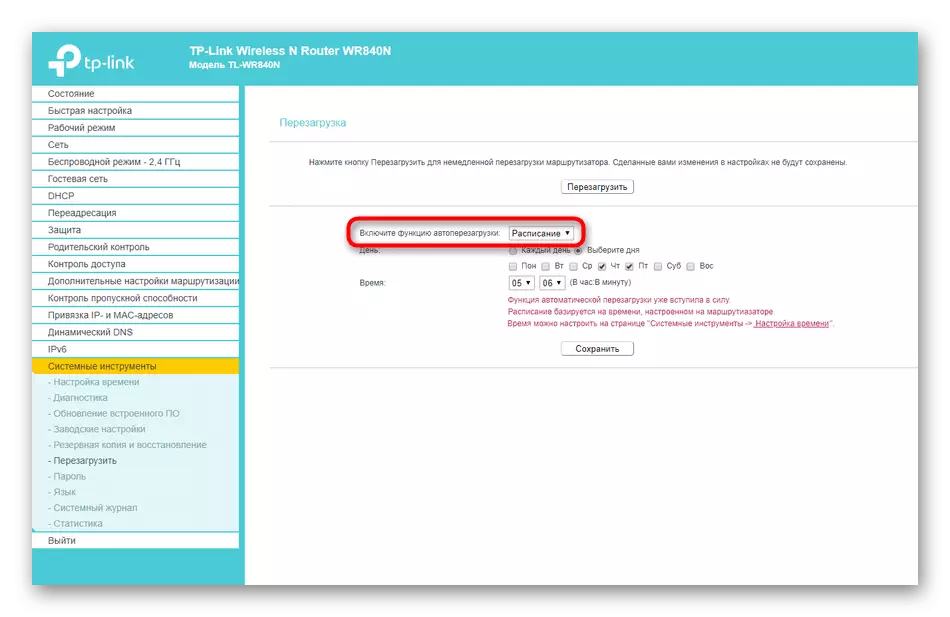
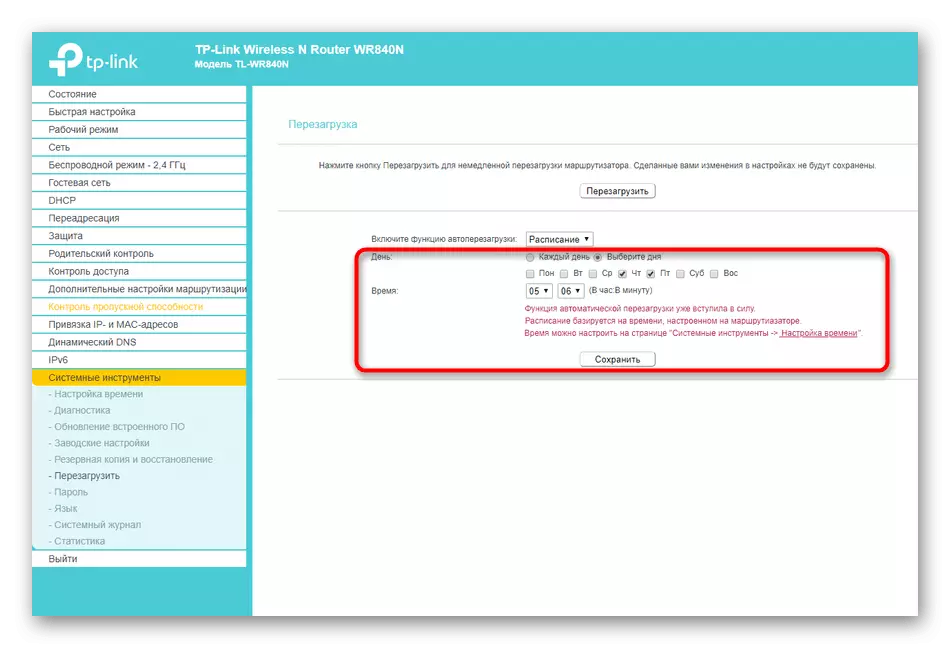
دا یوازې د لومړي ریبوټ ته انتظار باسي ترڅو پوه شي چې د دې اختیار دندې څرنګوالی. دا به په هغه قضیو کې خورا ګټور وي چیرې چې کاروونکي اړ دی چې د خپل کار ګړندی کولو لپاره د خپل کار ګړندی کولو لپاره خپل د شبکې اډیپټر او د فعالیت مثبت اغیزه ولري.
3 میتود: د وینډوز له لارې د ټیلنټ کارول
وروستۍ لاره د ټیلنیټ ټیکنالوژۍ کارول ثابتوي. دا باید د ټاکل شوي روټر لخوا ملاتړ شي ترڅو د ویب انٹرفیس لیږلو لپاره د عملیاتي سیسټم له لارې امانت ته امرونه واستوي. پدې اړه په رسمي ویب پا or ه یا د کاغذ لارښوونو کې د خپل تجهیزاتو په توجه کې نور ولولئ. سربیره پردې، تاسو د هیڅ شی څخه مخنیوی نه کوئ یوازې دا وګورئ چې ایا دا میتود به کار وکړي. د فعالیت ازموینه به ډیر وخت ونیسي، مګر داسې ترسره کیږي:
- "پیل" خلاص کړئ او د ګیر په ب in ه کلیک کولو سره "پیرامیټرو" مینو ته لاړشئ.
- د "غوښتنلیکونو" برخه خلاصه کړه.
- تاسو د غوښتنلیک لیست په پای کې علاقه لرئ، چیرې چې تاسو د تنې "برنامو او اجزاو" په "اړونده پیرامیټونو" بلاک کې موقعیت لرئ.
- یوه نوې کړکۍ به په سکرین کې څرګند شي، چیرې چې برخه اضافي برخې پرانیزي.
- په لیست کې، د ټیلنټ مراجع ومومئ او دا برخه چیک کړئ.
- انتظار وکړئ تر هغه چې OS ټول اړین فایلونه ډک او نصب کړي.
- بدلونونه به سمدلاسه اغیزه وکړي.
- له هغې وروسته، "پیل" خلاص کړئ او "بایون کرښه" خلاص کړئ، د مثال په توګه، د لټون له لارې غوښتنلیک موندل.
- هلته تیلنیټ ته ننوتل + روټر پته او په ننوتلو کلیک وکړئ. یوازینی پته وکاروئ چې تاسو ویب انٹرفیس سره وصل کولو لپاره دننه کوئ.
- په نوې کرښه کې، حساب ته د لاسرسي لپاره پټنوم ولیکئ (ورته هغه چې داخلیږي کله چې د انټرنیټ مرکز سره وصل شي) او د بریالي اړیکې تمه.
- دا یوازې د سیس ریبوټ ته ننوتل. د ننوتلو کیلي کلیک کولو وروسته، روټر به سمدلاسه ریبوټ ته واستول شي.
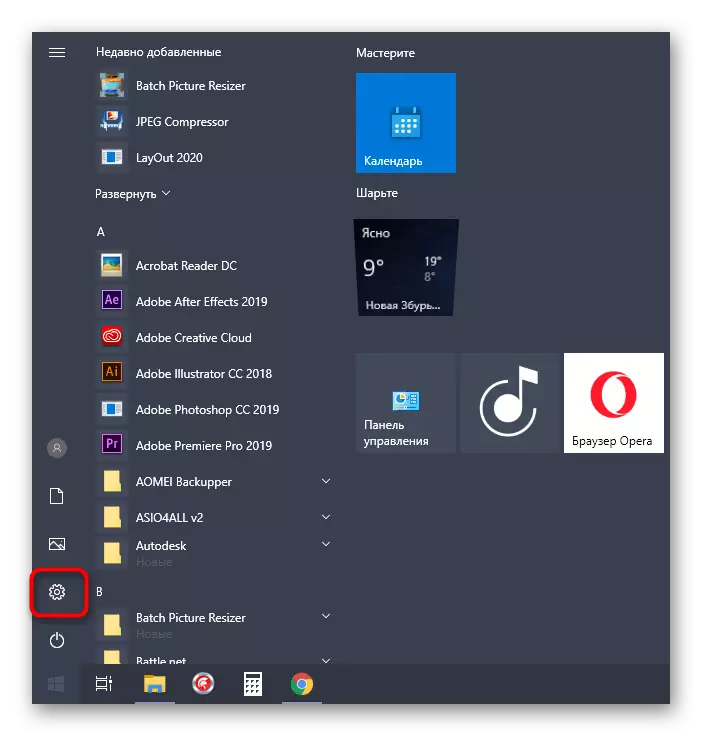

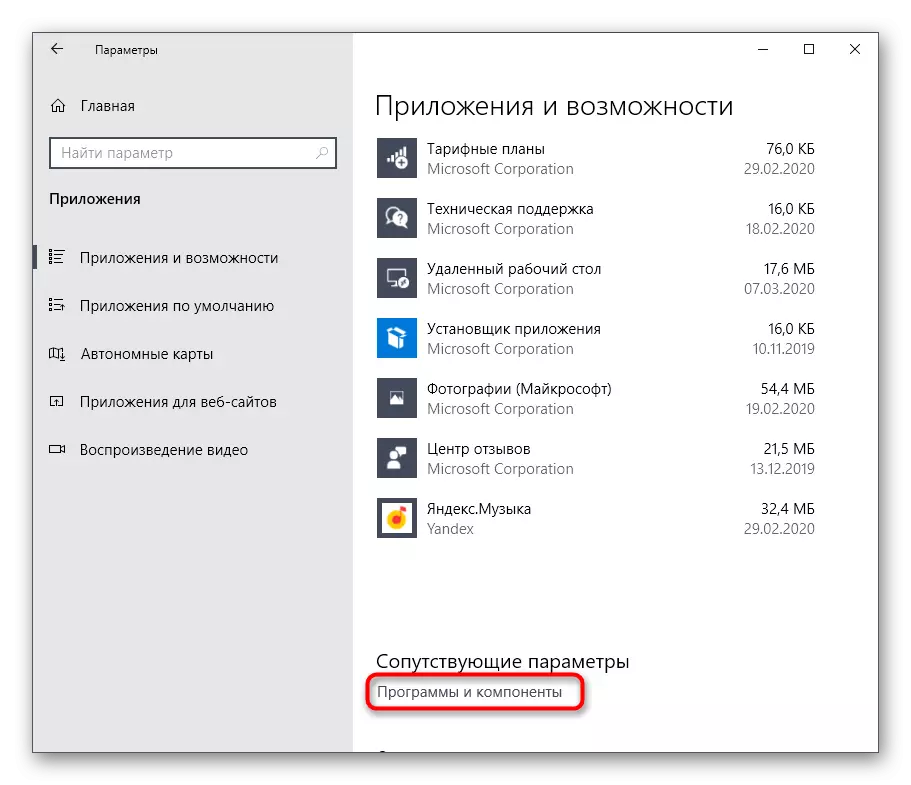



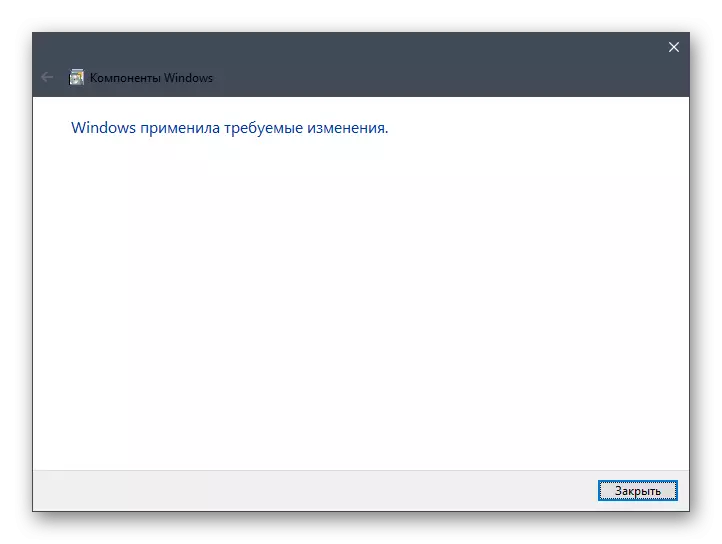

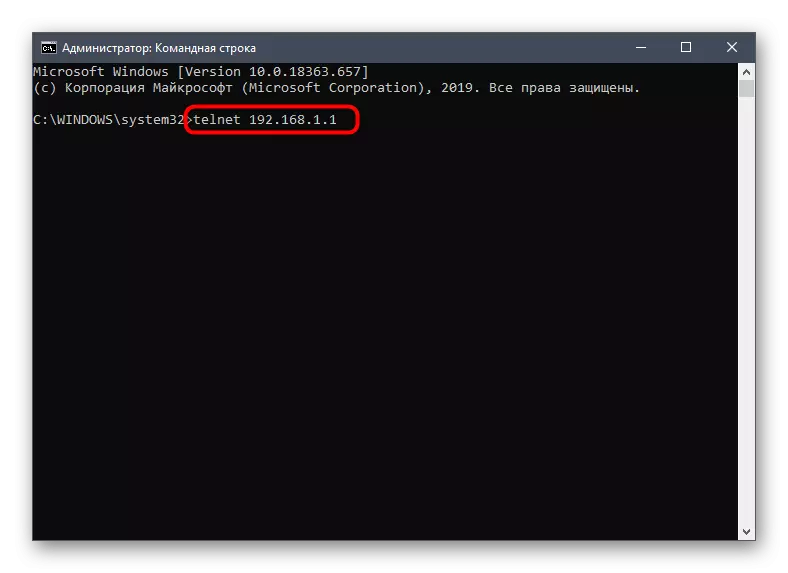

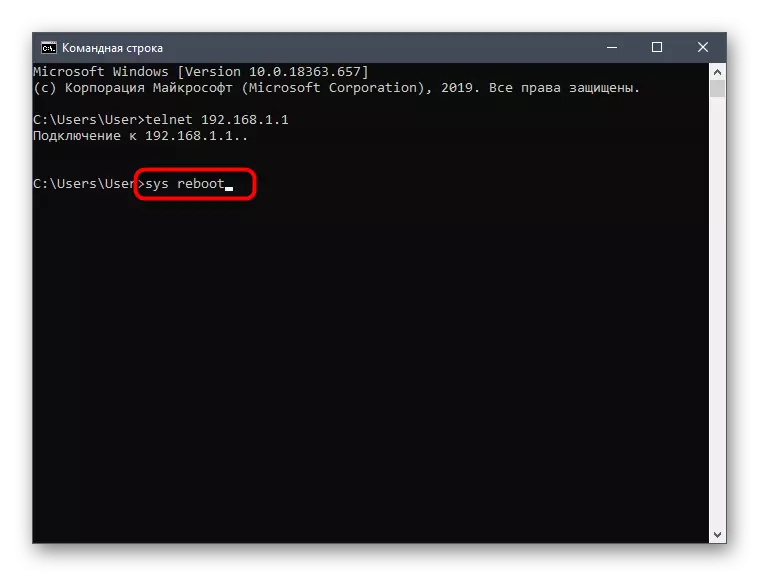
پرمختللي کارونکي چې د روټر لخوا د ریموټ کنټرول سره علاقه لري یا په ساده ډول نه غواړي په محلي آله کې ویب انٹرفیس وکاروي، موږ وړاندیز کوو چې په محلي وسیله کې د ویب انٹرفیس څخه کار واخلو، موږ وړاندیز کوو چې په محاسبې کې سافټویر ته واړوئ. په ټیلینټ کې د ټیلینټ له لارې د ریبوټ اصلي پروسه پدې کې پیښیږي:
رسمي سایټ کیک ته لاړ شئ
- پورته لینک تعقیب کړئ، د اعدام وړ برنامه فایل اجرا کولو او پرمخ وړل ډاونلوډ کړئ. لګول اړین ندي ځکه چې دا د وړ نسخه ده.
- په عمده کړکۍ کې، د ټیلنټ پیوستون ډول وګورئ، په ځانګړي ډول د نښه کونکي تخصیص شوي توکي.
- پته د روټر سره وصل کیدو لپاره دننه کړئ، او بیا په خلاص کلیک وکړئ.



بل، معیاري ټرمینل به خلاص شي، چیرې چې دا یوازې پاتې کیږي چې د روټر بیا پیل کولو لپاره د ریبوټ ثبتولو لپاره. په کیټي کې، د اړتیا په صورت کې د سمولو او SHSHAST او SHSH SHS باید امکان ولري. د داسې سافټویر سره د متقابل عمل ټولو فرعي مرکزونو سره موږ سپارښتنه کوو چې په رسمي ویب پا on ه لوستلو وړاندیز وکړو، ځکه چې دا د تجربه لرونکو کاروونکو لپاره مناسب دی او د فرعي جلاوالي لپاره مناسب دی.
دا د وینډوز کمپیوټر له لارې له کوم تولید کونکي څخه د روټر بیا پیل کولو لپاره ټول موجود انتخابونه و. خپل غوره لاره غوره کړئ او یوازې زموږ لارښوونې تعقیب کړئ.
